audio JEEP RENEGADE 2018 Brugs- og vedligeholdelsesvejledning (in Danish)
[x] Cancel search | Manufacturer: JEEP, Model Year: 2018, Model line: RENEGADE, Model: JEEP RENEGADE 2018Pages: 360, PDF Size: 6.06 MB
Page 68 of 360
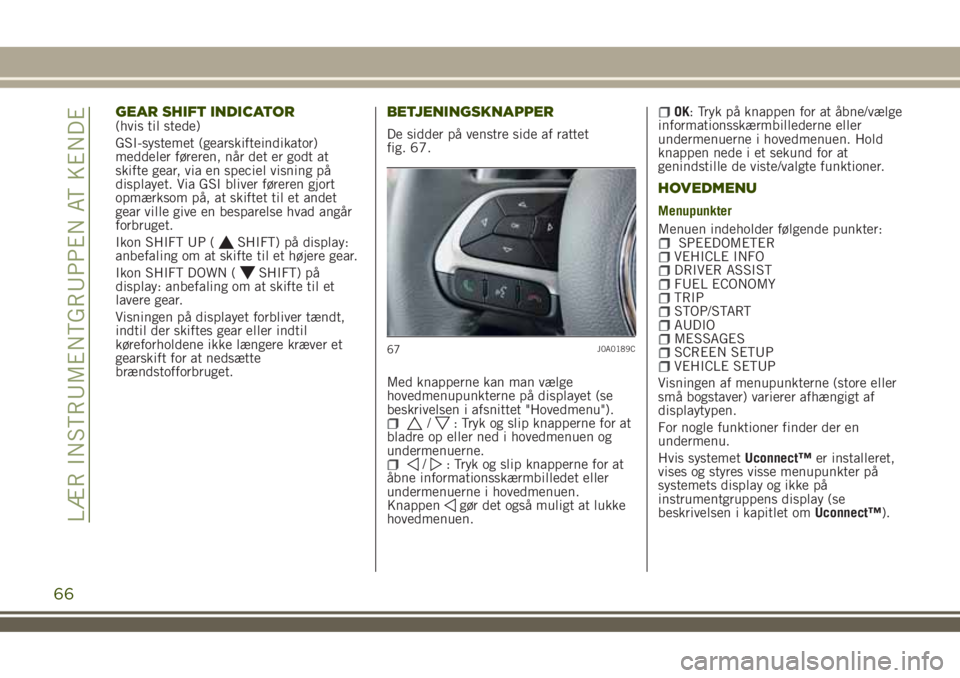
GEAR SHIFT INDICATOR(hvis til stede)
GSI-systemet (gearskifteindikator)
meddeler føreren, når det er godt at
skifte gear, via en speciel visning på
displayet. Via GSI bliver føreren gjort
opmærksom på, at skiftet til et andet
gear ville give en besparelse hvad angår
forbruget.
Ikon SHIFT UP (
SHIFT) på display:
anbefaling om at skifte til et højere gear.
Ikon SHIFT DOWN (
SHIFT) på
display: anbefaling om at skifte til et
lavere gear.
Visningen på displayet forbliver tændt,
indtil der skiftes gear eller indtil
køreforholdene ikke længere kræver et
gearskift for at nedsætte
brændstofforbruget.
BETJENINGSKNAPPER
De sidder på venstre side af rattet
fig. 67.
Med knapperne kan man vælge
hovedmenupunkterne på displayet (se
beskrivelsen i afsnittet "Hovedmenu").
/: Tryk og slip knapperne for at
bladre op eller ned i hovedmenuen og
undermenuerne.
/: Tryk og slip knapperne for at
åbne informationsskærmbilledet eller
undermenuerne i hovedmenuen.
Knappen
gør det også muligt at lukke
hovedmenuen.
OK: Tryk på knappen for at åbne/vælge
informationsskærmbillederne eller
undermenuerne i hovedmenuen. Hold
knappen nede i et sekund for at
genindstille de viste/valgte funktioner.
HOVEDMENU
Menupunkter
Menuen indeholder følgende punkter:
SPEEDOMETERVEHICLE INFODRIVER ASSISTFUEL ECONOMYTRIPSTOP/STARTAUDIOMESSAGESSCREEN SETUPVEHICLE SETUP
Visningen af menupunkterne (store eller
små bogstaver) varierer afhængigt af
displaytypen.
For nogle funktioner finder der en
undermenu.
Hvis systemetUconnect™er installeret,
vises og styres visse menupunkter på
systemets display og ikke på
instrumentgruppens display (se
beskrivelsen i kapitlet omUconnect™).
67J0A0189C
66
LÆR INSTRUMENTGRUPPEN AT KENDE
Page 89 of 360
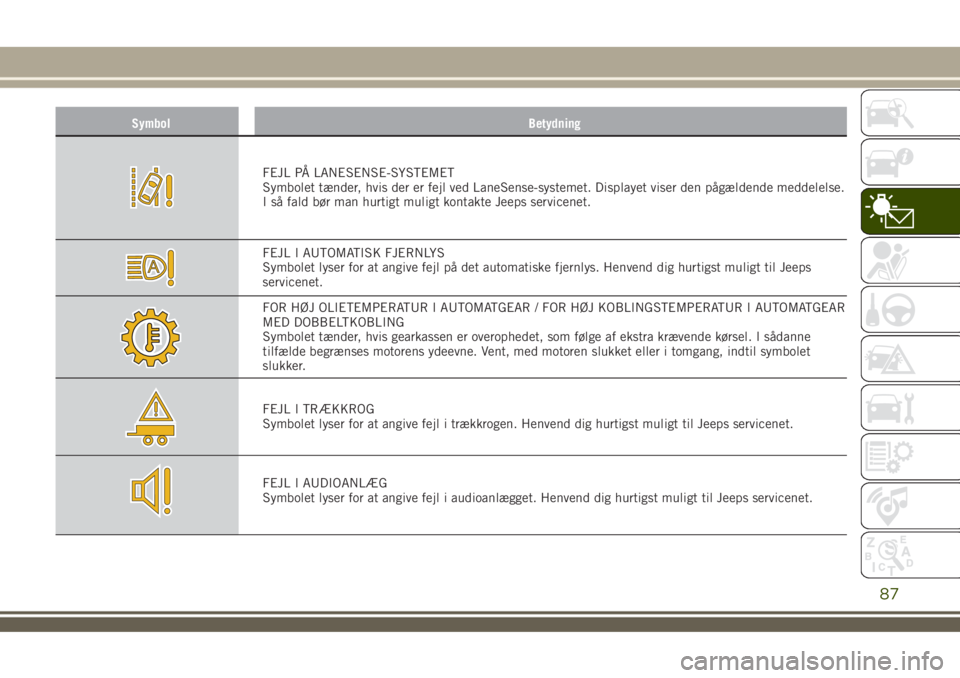
Symbol Betydning
FEJL PÅ LANESENSE-SYSTEMET
Symbolet tænder, hvis der er fejl ved LaneSense-systemet. Displayet viser den pågældende meddelelse.
I så fald bør man hurtigt muligt kontakte Jeeps servicenet.
FEJL I AUTOMATISK FJERNLYS
Symbolet lyser for at angive fejl på det automatiske fjernlys. Henvend dig hurtigst muligt til Jeeps
servicenet.
FOR HØJ OLIETEMPERATUR I AUTOMATGEAR / FOR HØJ KOBLINGSTEMPERATUR I AUTOMATGEAR
MED DOBBELTKOBLING
Symbolet tænder, hvis gearkassen er overophedet, som følge af ekstra krævende kørsel. I sådanne
tilfælde begrænses motorens ydeevne. Vent, med motoren slukket eller i tomgang, indtil symbolet
slukker.
FEJL I TRÆKKROG
Symbolet lyser for at angive fejl i trækkrogen. Henvend dig hurtigst muligt til Jeeps servicenet.
FEJL I AUDIOANLÆG
Symbolet lyser for at angive fejl i audioanlægget. Henvend dig hurtigst muligt til Jeeps servicenet.
87
Page 305 of 360
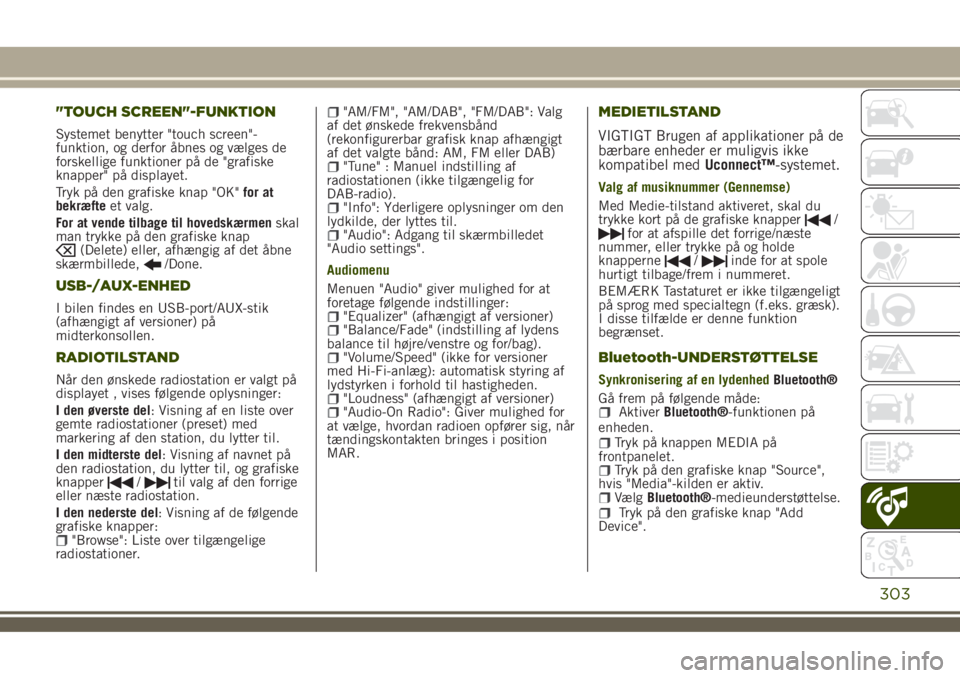
"TOUCH SCREEN"-FUNKTION
Systemet benytter "touch screen"-
funktion, og derfor åbnes og vælges de
forskellige funktioner på de "grafiske
knapper" på displayet.
Tryk på den grafiske knap "OK"for at
bekræfteet valg.
For at vende tilbage til hovedskærmenskal
man trykke på den grafiske knap
(Delete) eller, afhængig af det åbne
skærmbillede,/Done.
USB-/AUX-ENHED
I bilen findes en USB-port/AUX-stik
(afhængigt af versioner) på
midterkonsollen.
RADIOTILSTAND
Når den ønskede radiostation er valgt på
displayet , vises følgende oplysninger:
I den øverste del: Visning af en liste over
gemte radiostationer (preset) med
markering af den station, du lytter til.
I den midterste del: Visning af navnet på
den radiostation, du lytter til, og grafiske
knapper
/til valg af den forrige
eller næste radiostation.
I den nederste del: Visning af de følgende
grafiske knapper:
"Browse": Liste over tilgængelige
radiostationer.
"AM/FM", "AM/DAB", "FM/DAB": Valg
af det ønskede frekvensbånd
(rekonfigurerbar grafisk knap afhængigt
af det valgte bånd: AM, FM eller DAB)
"Tune" : Manuel indstilling af
radiostationen (ikke tilgængelig for
DAB-radio).
"Info": Yderligere oplysninger om den
lydkilde, der lyttes til.
"Audio": Adgang til skærmbilledet
"Audio settings".
Audiomenu
Menuen "Audio" giver mulighed for at
foretage følgende indstillinger:
"Equalizer" (afhængigt af versioner)"Balance/Fade" (indstilling af lydens
balance til højre/venstre og for/bag).
"Volume/Speed" (ikke for versioner
med Hi-Fi-anlæg): automatisk styring af
lydstyrken i forhold til hastigheden.
"Loudness" (afhængigt af versioner)"Audio-On Radio": Giver mulighed for
at vælge, hvordan radioen opfører sig, når
tændingskontakten bringes i position
MAR.
MEDIETILSTAND
VIGTIGT Brugen af applikationer på de
bærbare enheder er muligvis ikke
kompatibel medUconnect™-systemet.
Valg af musiknummer (Gennemse)
Med Medie-tilstand aktiveret, skal du
trykke kort på de grafiske knapper
/for at afspille det forrige/næste
nummer, eller trykke på og holde
knapperne
/inde for at spole
hurtigt tilbage/frem i nummeret.
BEMÆRK Tastaturet er ikke tilgængeligt
på sprog med specialtegn (f.eks. græsk).
I disse tilfælde er denne funktion
begrænset.
Bluetooth-UNDERSTØTTELSE
Synkronisering af en lydenhedBluetooth®
Gå frem på følgende måde:
AktiverBluetooth®-funktionen på
enheden.
Tryk på knappen MEDIA på
frontpanelet.
Tryk på den grafiske knap "Source",
hvis "Media"-kilden er aktiv.
VælgBluetooth®-medieunderstøttelse.Tryk på den grafiske knap "Add
Device".
303
Page 310 of 360
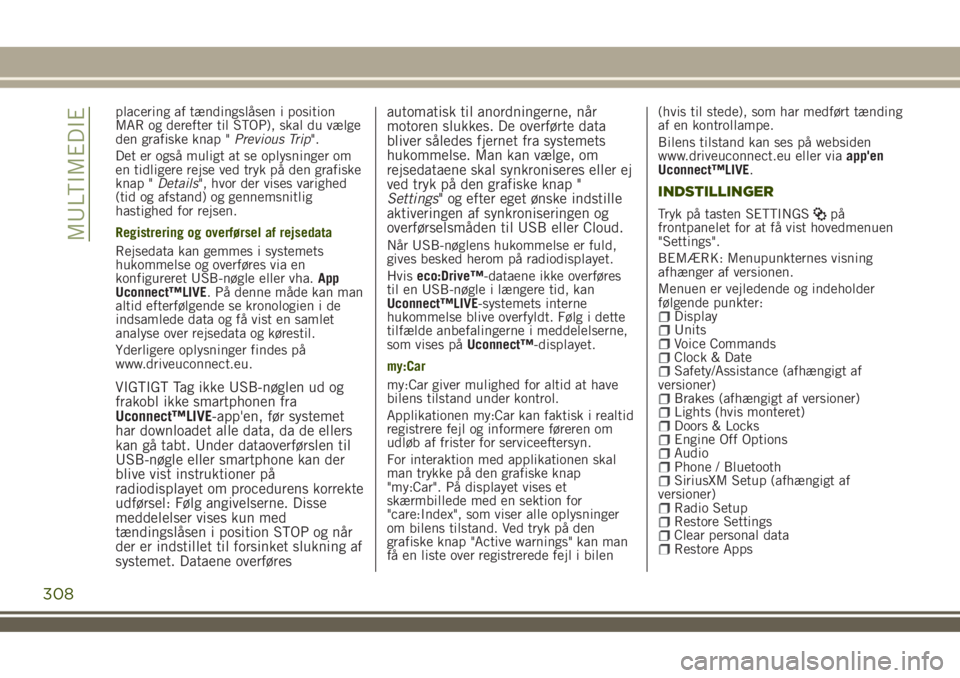
placering af tændingslåsen i position
MAR og derefter til STOP), skal du vælge
den grafiske knap "Previous Trip".
Det er også muligt at se oplysninger om
en tidligere rejse ved tryk på den grafiske
knap "Details", hvor der vises varighed
(tid og afstand) og gennemsnitlig
hastighed for rejsen.
Registrering og overførsel af rejsedata
Rejsedata kan gemmes i systemets
hukommelse og overføres via en
konfigureret USB-nøgle eller vha.App
Uconnect™LIVE. På denne måde kan man
altid efterfølgende se kronologien i de
indsamlede data og få vist en samlet
analyse over rejsedata og kørestil.
Yderligere oplysninger findes på
www.driveuconnect.eu.
VIGTIGT Tag ikke USB-nøglen ud og
frakobl ikke smartphonen fra
Uconnect™LIVE-app'en, før systemet
har downloadet alle data, da de ellers
kan gå tabt. Under dataoverførslen til
USB-nøgle eller smartphone kan der
blive vist instruktioner på
radiodisplayet om procedurens korrekte
udførsel: Følg angivelserne. Disse
meddelelser vises kun med
tændingslåsen i position STOP og når
der er indstillet til forsinket slukning af
systemet. Dataene overføresautomatisk til anordningerne, når
motoren slukkes. De overførte data
bliver således fjernet fra systemets
hukommelse. Man kan vælge, om
rejsedataene skal synkroniseres eller ej
ved tryk på den grafiske knap "
Settings" og efter eget ønske indstille
aktiveringen af synkroniseringen og
overførselsmåden til USB eller Cloud.
Når USB-nøglens hukommelse er fuld,
gives besked herom på radiodisplayet.
Hviseco:Drive™-dataene ikke overføres
til en USB-nøgle i længere tid, kan
Uconnect™LIVE-systemets interne
hukommelse blive overfyldt. Følg i dette
tilfælde anbefalingerne i meddelelserne,
som vises påUconnect™-displayet.
my:Car
my:Car giver mulighed for altid at have
bilens tilstand under kontrol.
Applikationen my:Car kan faktisk i realtid
registrere fejl og informere føreren om
udløb af frister for serviceeftersyn.
For interaktion med applikationen skal
man trykke på den grafiske knap
"my:Car". På displayet vises et
skærmbillede med en sektion for
"care:Index", som viser alle oplysninger
om bilens tilstand. Ved tryk på den
grafiske knap "Active warnings" kan man
få en liste over registrerede fejl i bilen(hvis til stede), som har medført tænding
af en kontrollampe.
Bilens tilstand kan ses på websiden
www.driveuconnect.eu eller viaapp'en
Uconnect™LIVE.
INDSTILLINGER
Tryk på tasten SETTINGSpå
frontpanelet for at få vist hovedmenuen
"Settings".
BEMÆRK: Menupunkternes visning
afhænger af versionen.
Menuen er vejledende og indeholder
følgende punkter:
DisplayUnitsVoice CommandsClock & DateSafety/Assistance (afhængigt af
versioner)
Brakes (afhængigt af versioner)Lights (hvis monteret)Doors & LocksEngine Off OptionsAudioPhone / BluetoothSiriusXM Setup (afhængigt af
versioner)
Radio SetupRestore SettingsClear personal dataRestore Apps
308
MULTIMEDIE
Page 312 of 360
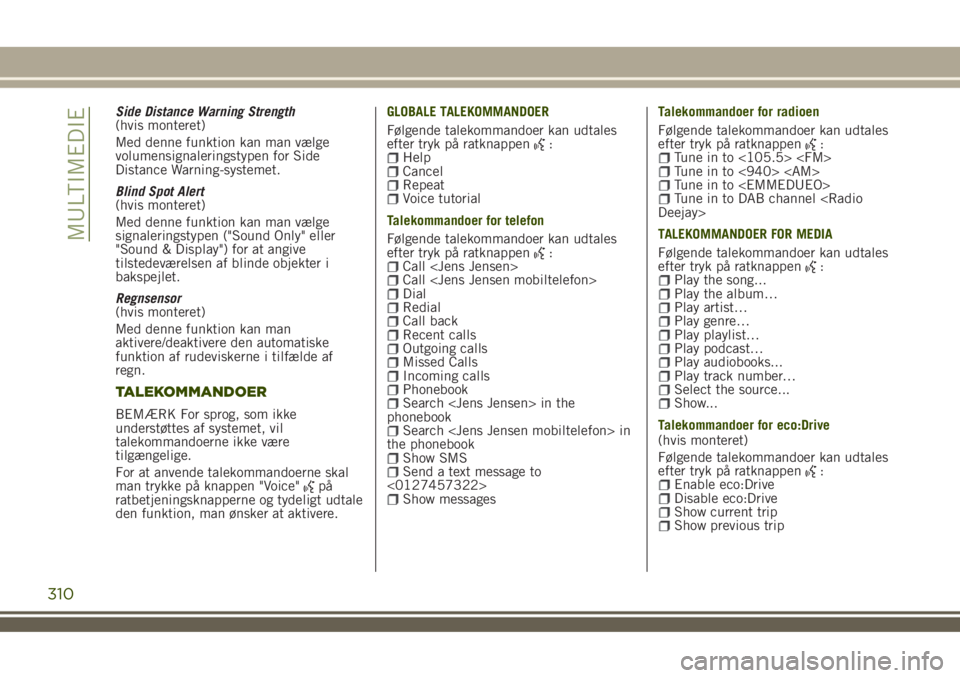
Side Distance Warning Strength
(hvis monteret)
Med denne funktion kan man vælge
volumensignaleringstypen for Side
Distance Warning-systemet.
Blind Spot Alert
(hvis monteret)
Med denne funktion kan man vælge
signaleringstypen ("Sound Only" eller
"Sound & Display") for at angive
tilstedeværelsen af blinde objekter i
bakspejlet.
Regnsensor
(hvis monteret)
Med denne funktion kan man
aktivere/deaktivere den automatiske
funktion af rudeviskerne i tilfælde af
regn.
TALEKOMMANDOER
BEMÆRK For sprog, som ikke
understøttes af systemet, vil
talekommandoerne ikke være
tilgængelige.
For at anvende talekommandoerne skal
man trykke på knappen "Voice"
på
ratbetjeningsknapperne og tydeligt udtale
den funktion, man ønsker at aktivere.GLOBALE TALEKOMMANDOER
Følgende talekommandoer kan udtales
efter tryk på ratknappen
:HelpCancelRepeatVoice tutorial
Talekommandoer for telefon
Følgende talekommandoer kan udtales
efter tryk på ratknappen
:Call
phonebook
Search
the phonebook
Show SMSSend a text message to
<0127457322>
Show messagesTalekommandoer for radioen
Følgende talekommandoer kan udtales
efter tryk på ratknappen
:Tune in to <105.5>
TALEKOMMANDOER FOR MEDIA
Følgende talekommandoer kan udtales
efter tryk på ratknappen
:Play the song...Play the album…Play artist…Play genre…Play playlist…Play podcast…Play audiobooks...Play track number…Select the source...Show...
Talekommandoer for eco:Drive
(hvis monteret)
Følgende talekommandoer kan udtales
efter tryk på ratknappen
:Enable eco:DriveDisable eco:DriveShow current tripShow previous trip
310
MULTIMEDIE
Page 314 of 360
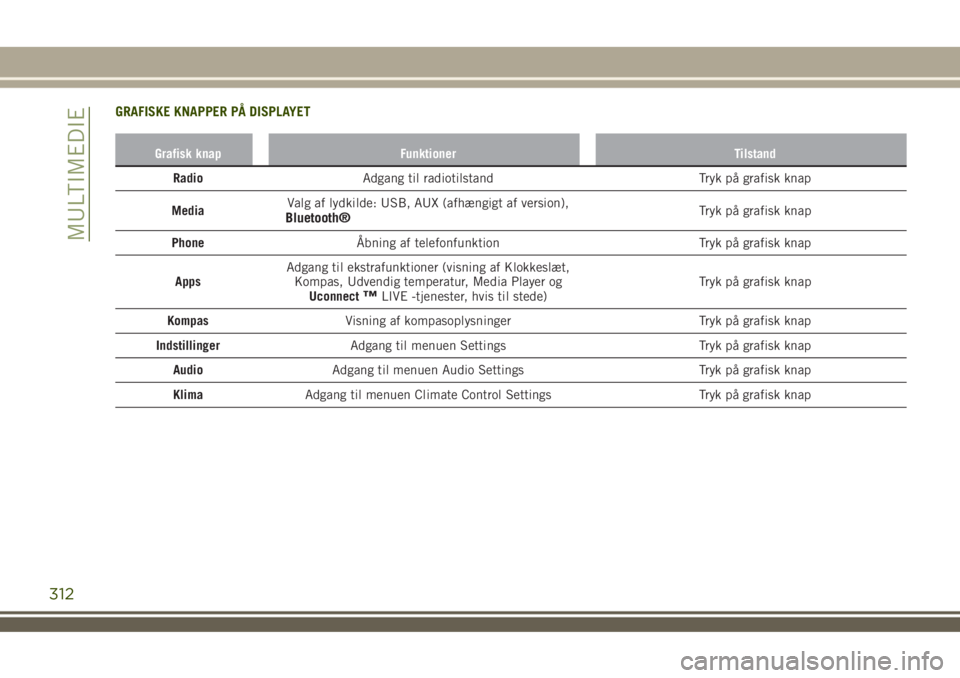
GRAFISKE KNAPPER PÅ DISPLAYET
Grafisk knap Funktioner Tilstand
RadioAdgang til radiotilstand Tryk på grafisk knap
MediaValg af lydkilde: USB, AUX (afhængigt af version),
Bluetooth®Tryk på grafisk knap
PhoneÅbning af telefonfunktion Tryk på grafisk knap
AppsAdgang til ekstrafunktioner (visning af Klokkeslæt,
Kompas, Udvendig temperatur, Media Player og
Uconnect
™LIVE -tjenester, hvis til stede)Tryk på grafisk knap
KompasVisning af kompasoplysninger Tryk på grafisk knap
IndstillingerAdgang til menuen Settings Tryk på grafisk knap
AudioAdgang til menuen Audio Settings Tryk på grafisk knap
KlimaAdgang til menuen Climate Control Settings Tryk på grafisk knap
312
MULTIMEDIE
Page 320 of 360

"TOUCH SCREEN"-FUNKTION
Systemet benytter "touch screen"-
funktion, og derfor åbnes og vælges de
forskellige funktioner på de "grafiske
knapper" på displayet.
Tryk på den grafiske knap "OK"for at
bekræfteet valg.
For at vende tilbage til hovedskærmenskal
man trykke på den grafiske knap
(Delete) eller, afhængig af det åbne
skærmbillede,/Done.
RADIOTILSTAND
Når den ønskede radiostation er valgt på
displayet , vises følgende oplysninger:
I den øverste del: Visning af en liste over
gemte radiostationer (preset) med
markering af den station, du lytter til.
I den midterste del: Visning af navn på
radiostationen, der lyttes til.
I venstre side: Visning af de grafiske
knapper "AM", "FM", "DAB" (afhængigt af
versioner) til valg af det ønskede
frekvensbånd (den grafiske knap for det
valgte bånd er fremhævet).
I den højre side: visning af grafisk knap
"Info": yderligere oplysninger om den
lydkilde, der lyttes til.I den nederste del: Visning af de følgende
grafiske knapper:
"Browse": Liste over tilgængelige
radiostationer.
/: Valg af forrige/næste
radiostation.
"Tune" : Manuel indstilling af
radiostationen.
"Audio": Adgang til skærmbilledet
"Audio settings".
Audiomenu
For at få adgang til menuen "Audio" skal
du trykke på den grafiske knap "Audio"
på den nederste del af displayet.
Med menuen "Audio" kan man udføre
følgende indstillinger:
"Balance & Fader" (indstilling af
lydens balance til højre/venstre og
for/bag)
"Equalizer" (afhængigt af versioner)"Speed Adj Volume" (automatisk
lydstyrkeregulering efter bilens fart).
"Loudness" (afhængigt af versioner)"Aux Volume Match" (kun aktiv, når
AUX-enheden er indsat) (afhængigt af
version)
"AutoPlay""Auto-On Radio""Radio Off With Door"
MEDIETILSTAND
Tryk på den grafiske knap "Media" for at
vælge den ønskede lydkilde blandt de
tilgængelige: USB,Bluetooth®og AUX
(afhængigt af version).
VIGTIGT Brugen af applikationer på de
bærbare enheder er muligvis ikke
kompatibel medUconnect™-systemet.
Når den ønskede medietilstand er valgt
på displayet, vises følgende oplysninger:
I den øverste del: Visning af oplysninger
om det musiknummer, der afspilles og de
nedenstående grafiske knapper:
"Repeat": Gentagelse af det spor, der
afspilles.
"Shuffle": Tilfældig afspilning af
sporene.
Forløb af nummeret og varighed.
I den midterste del: Visning af oplysninger
om det spor, der afspilles.
I venstre side: Visning af de følgende
grafiske knapper:
Aktiv (lyd)kilde."Select Source": Valg af den ønskede
lydkilde.
I højre side: Visning af de følgende
grafiske knapper:
"Info": Yderligere oplysninger om det
spor, der lyttes til
"Tracks": Liste over de tilgængelige
spor.
318
MULTIMEDIE
Page 321 of 360
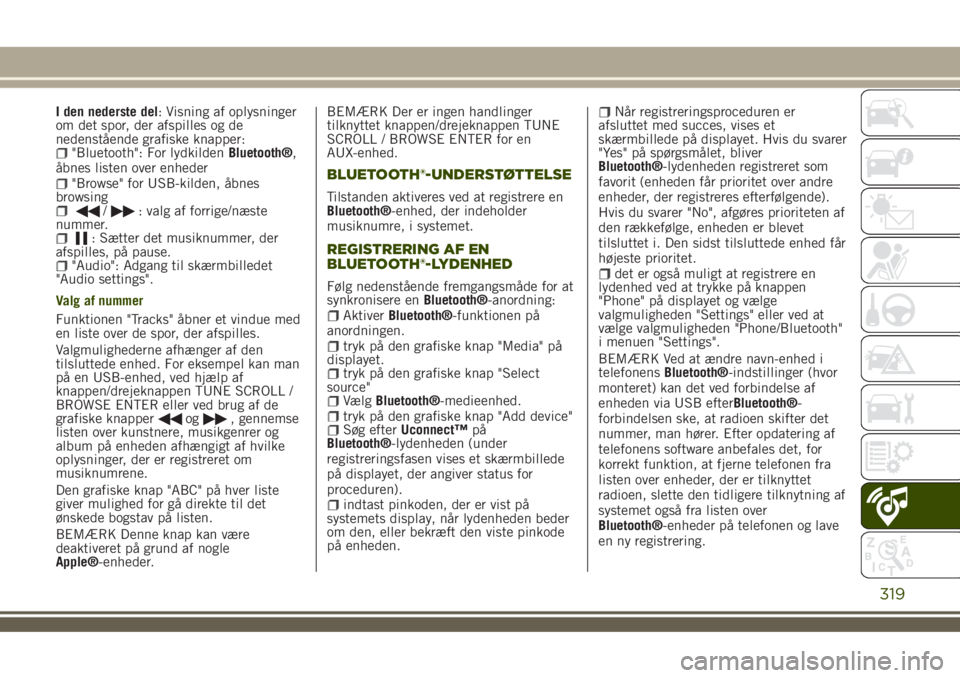
I den nederste del: Visning af oplysninger
om det spor, der afspilles og de
nedenstående grafiske knapper:
"Bluetooth": For lydkildenBluetooth®,
åbnes listen over enheder
"Browse" for USB-kilden, åbnes
browsing
/: valg af forrige/næste
nummer.
: Sætter det musiknummer, der
afspilles, på pause.
"Audio": Adgang til skærmbilledet
"Audio settings".
Valg af nummer
Funktionen "Tracks" åbner et vindue med
en liste over de spor, der afspilles.
Valgmulighederne afhænger af den
tilsluttede enhed. For eksempel kan man
på en USB-enhed, ved hjælp af
knappen/drejeknappen TUNE SCROLL /
BROWSE ENTER eller ved brug af de
grafiske knapper
og, gennemse
listen over kunstnere, musikgenrer og
album på enheden afhængigt af hvilke
oplysninger, der er registreret om
musiknumrene.
Den grafiske knap "ABC" på hver liste
giver mulighed for gå direkte til det
ønskede bogstav på listen.
BEMÆRK Denne knap kan være
deaktiveret på grund af nogle
Apple®-enheder.BEMÆRK Der er ingen handlinger
tilknyttet knappen/drejeknappen TUNE
SCROLL / BROWSE ENTER for en
AUX-enhed.
BLUETOOTH®-UNDERSTØTTELSE
Tilstanden aktiveres ved at registrere en
Bluetooth®-enhed, der indeholder
musiknumre, i systemet.
REGISTRERING AF EN
BLUETOOTH®-LYDENHED
Følg nedenstående fremgangsmåde for at
synkronisere enBluetooth®-anordning:
AktiverBluetooth®-funktionen på
anordningen.
tryk på den grafiske knap "Media" på
displayet.
tryk på den grafiske knap "Select
source"
VælgBluetooth®-medieenhed.tryk på den grafiske knap "Add device"Søg efterUconnect™på
Bluetooth®-lydenheden (under
registreringsfasen vises et skærmbillede
på displayet, der angiver status for
proceduren).
indtast pinkoden, der er vist på
systemets display, når lydenheden beder
om den, eller bekræft den viste pinkode
på enheden.
Når registreringsproceduren er
afsluttet med succes, vises et
skærmbillede på displayet. Hvis du svarer
"Yes" på spørgsmålet, bliver
Bluetooth®-lydenheden registreret som
favorit (enheden får prioritet over andre
enheder, der registreres efterfølgende).
Hvis du svarer "No", afgøres prioriteten af
den rækkefølge, enheden er blevet
tilsluttet i. Den sidst tilsluttede enhed får
højeste prioritet.
det er også muligt at registrere en
lydenhed ved at trykke på knappen
"Phone" på displayet og vælge
valgmuligheden "Settings" eller ved at
vælge valgmuligheden "Phone/Bluetooth"
i menuen "Settings".
BEMÆRK Ved at ændre navn-enhed i
telefonensBluetooth®-indstillinger (hvor
monteret) kan det ved forbindelse af
enheden via USB efterBluetooth®-
forbindelsen ske, at radioen skifter det
nummer, man hører. Efter opdatering af
telefonens software anbefales det, for
korrekt funktion, at fjerne telefonen fra
listen over enheder, der er tilknyttet
radioen, slette den tidligere tilknytning af
systemet også fra listen over
Bluetooth®-enheder på telefonen og lave
en ny registrering.
319
Page 322 of 360
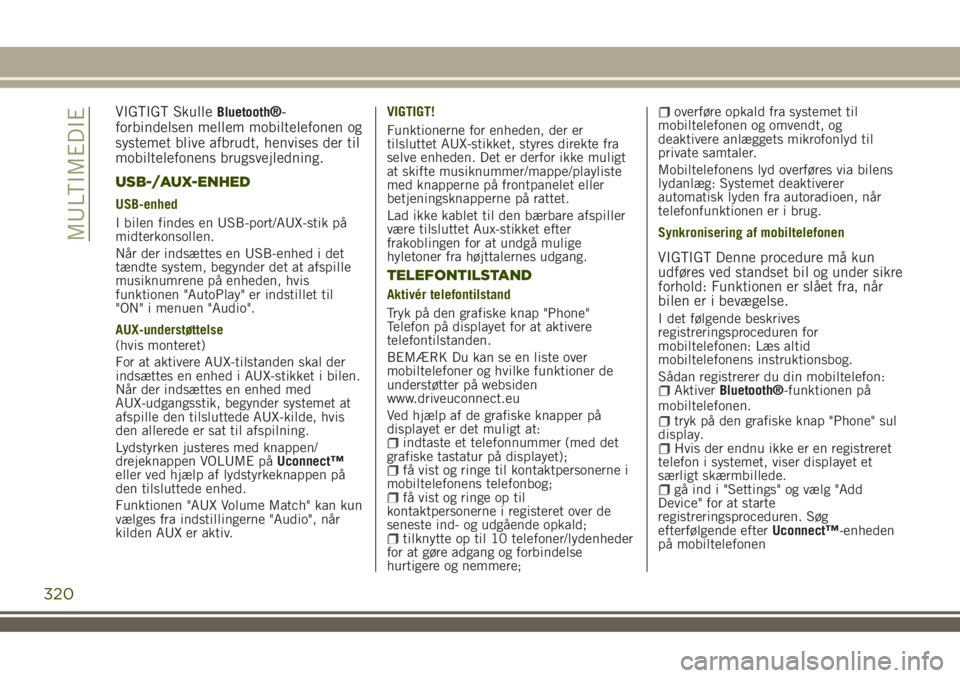
VIGTIGT SkulleBluetooth®-
forbindelsen mellem mobiltelefonen og
systemet blive afbrudt, henvises der til
mobiltelefonens brugsvejledning.
USB-/AUX-ENHED
USB-enhed
I bilen findes en USB-port/AUX-stik på
midterkonsollen.
Når der indsættes en USB-enhed i det
tændte system, begynder det at afspille
musiknumrene på enheden, hvis
funktionen "AutoPlay" er indstillet til
"ON" i menuen "Audio".
AUX-understøttelse
(hvis monteret)
For at aktivere AUX-tilstanden skal der
indsættes en enhed i AUX-stikket i bilen.
Når der indsættes en enhed med
AUX-udgangsstik, begynder systemet at
afspille den tilsluttede AUX-kilde, hvis
den allerede er sat til afspilning.
Lydstyrken justeres med knappen/
drejeknappen VOLUME påUconnect™
eller ved hjælp af lydstyrkeknappen på
den tilsluttede enhed.
Funktionen "AUX Volume Match" kan kun
vælges fra indstillingerne "Audio", når
kilden AUX er aktiv.VIGTIGT!
Funktionerne for enheden, der er
tilsluttet AUX-stikket, styres direkte fra
selve enheden. Det er derfor ikke muligt
at skifte musiknummer/mappe/playliste
med knapperne på frontpanelet eller
betjeningsknapperne på rattet.
Lad ikke kablet til den bærbare afspiller
være tilsluttet Aux-stikket efter
frakoblingen for at undgå mulige
hyletoner fra højttalernes udgang.
TELEFONTILSTAND
Aktivér telefontilstand
Tryk på den grafiske knap "Phone"
Telefon på displayet for at aktivere
telefontilstanden.
BEMÆRK Du kan se en liste over
mobiltelefoner og hvilke funktioner de
understøtter på websiden
www.driveuconnect.eu
Ved hjælp af de grafiske knapper på
displayet er det muligt at:
indtaste et telefonnummer (med det
grafiske tastatur på displayet);
få vist og ringe til kontaktpersonerne i
mobiltelefonens telefonbog;
få vist og ringe op til
kontaktpersonerne i registeret over de
seneste ind- og udgående opkald;
tilknytte op til 10 telefoner/lydenheder
for at gøre adgang og forbindelse
hurtigere og nemmere;
overføre opkald fra systemet til
mobiltelefonen og omvendt, og
deaktivere anlæggets mikrofonlyd til
private samtaler.
Mobiltelefonens lyd overføres via bilens
lydanlæg: Systemet deaktiverer
automatisk lyden fra autoradioen, når
telefonfunktionen er i brug.
Synkronisering af mobiltelefonen
VIGTIGT Denne procedure må kun
udføres ved standset bil og under sikre
forhold: Funktionen er slået fra, når
bilen er i bevægelse.
I det følgende beskrives
registreringsproceduren for
mobiltelefonen: Læs altid
mobiltelefonens instruktionsbog.
Sådan registrerer du din mobiltelefon:
AktiverBluetooth®-funktionen på
mobiltelefonen.
tryk på den grafiske knap "Phone" sul
display.
Hvis der endnu ikke er en registreret
telefon i systemet, viser displayet et
særligt skærmbillede.
gå ind i "Settings" og vælg "Add
Device" for at starte
registreringsproceduren. Søg
efterfølgende efterUconnect™-enheden
på mobiltelefonen
320
MULTIMEDIE
Page 328 of 360
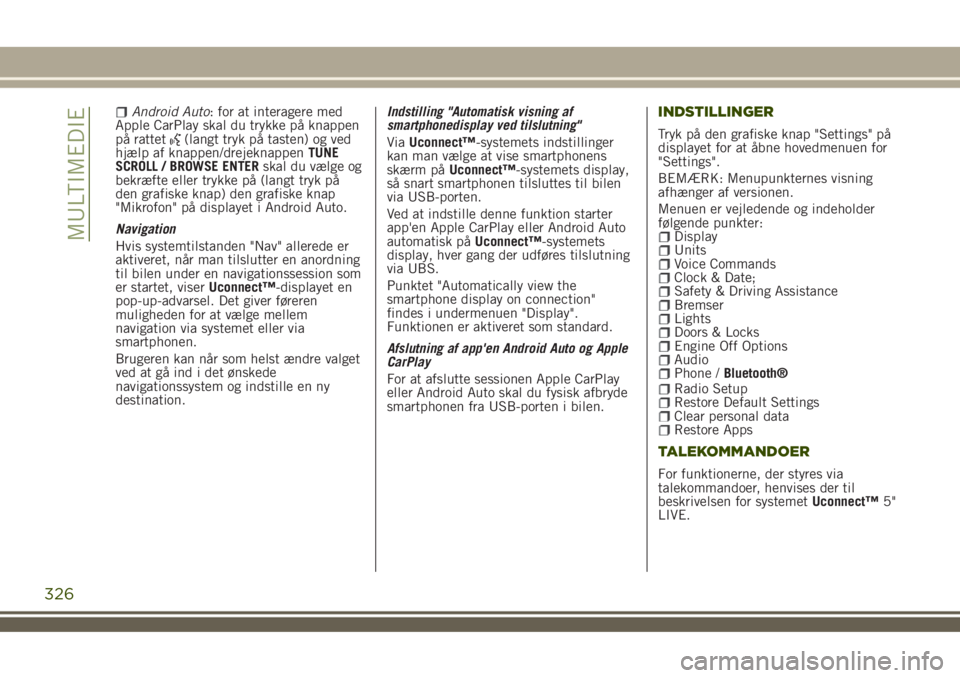
Android Auto: for at interagere med
Apple CarPlay skal du trykke på knappen
på rattet
(langt tryk på tasten) og ved
hjælp af knappen/drejeknappenTUNE
SCROLL / BROWSE ENTERskal du vælge og
bekræfte eller trykke på (langt tryk på
den grafiske knap) den grafiske knap
"Mikrofon" på displayet i Android Auto.
Navigation
Hvis systemtilstanden "Nav" allerede er
aktiveret, når man tilslutter en anordning
til bilen under en navigationssession som
er startet, viserUconnect™-displayet en
pop-up-advarsel. Det giver føreren
muligheden for at vælge mellem
navigation via systemet eller via
smartphonen.
Brugeren kan når som helst ændre valget
ved at gå ind i det ønskede
navigationssystem og indstille en ny
destination.Indstilling "Automatisk visning af
smartphonedisplay ved tilslutning"
ViaUconnect™-systemets indstillinger
kan man vælge at vise smartphonens
skærm påUconnect™-systemets display,
så snart smartphonen tilsluttes til bilen
via USB-porten.
Ved at indstille denne funktion starter
app'en Apple CarPlay eller Android Auto
automatisk påUconnect™-systemets
display, hver gang der udføres tilslutning
via UBS.
Punktet "Automatically view the
smartphone display on connection"
findes i undermenuen "Display".
Funktionen er aktiveret som standard.
Afslutning af app'en Android Auto og Apple
CarPlay
For at afslutte sessionen Apple CarPlay
eller Android Auto skal du fysisk afbryde
smartphonen fra USB-porten i bilen.
INDSTILLINGER
Tryk på den grafiske knap "Settings" på
displayet for at åbne hovedmenuen for
"Settings".
BEMÆRK: Menupunkternes visning
afhænger af versionen.
Menuen er vejledende og indeholder
følgende punkter:
DisplayUnitsVoice CommandsClock & Date;Safety & Driving AssistanceBremserLightsDoors & LocksEngine Off OptionsAudioPhone /Bluetooth®Radio SetupRestore Default SettingsClear personal dataRestore Apps
TALEKOMMANDOER
For funktionerne, der styres via
talekommandoer, henvises der til
beskrivelsen for systemetUconnect™5"
LIVE.
326
MULTIMEDIE